HUAWEI Band 4 Instruction Manual [fr]
Sommaire
Premiers pas
Porter votre bracelet |
1 |
|
Ajuster ou remplacer la lanière |
1 |
|
Associer votre bracelet à votre téléphone |
2 |
|
Allumer, éteindre et redémarrer le bracelet |
3 |
|
Recharger votre bracelet |
4 |
|
Icônes |
6 |
|
Contrôler l'écran de votre bracelet |
10 |
|
Régler la luminosité de l'écran |
11 |
|
n le fuseau horaire et la langue |
11 |
|
Visualiser le nom Bluetooth, l'adresse MAC et le numéro de |
12 |
|
série |
||
|
||
Consulter les informations système |
12 |
|
Mettre à jour votre bracelet |
13 |
|
Restaurer les paramètres par défaut du bracelet |
13 |
Gestion des applications
Rappels de messages |
14 |
|
Visualiser des messages |
15 |
|
Supprimer des messages |
16 |
|
Appels entrants |
16 |
|
Prise de photo à distance |
17 |
|
Utiliser le chronomètre |
18 |
|
n |
le minuteur |
18 |
n |
une alarme |
19 |
Vous synchroniser avec une alarme émise sur votre téléphone |
20 |
|
Bulletins météo |
20 |
|
Trouver votre téléphone à l'aide de votre bracelet |
21 |
|
Changer de cadran |
21 |
|
Exercices physiques professionnels
Démarrer un exercice physique |
23 |
Enregistrer les données d'activités quotidiennes |
24 |
Santé et exercices physiques
Mesurer le rythme cardiaque |
25 |
Suivi du sommeil |
26 |
Rappel d'activité |
27 |
i

Premiers pas
Porter votre bracelet
Pour être sûr que le suivi de l'activité et du sommeil ainsi que la surveillance du rythme cardiaque fonctionnent bien, veillez à porter votre bracelet correctement (voir la cidessous).
La lanière du bracelet a la forme d'une boucle en U, ce qui l'empêche de tomber facilement. Pour porter le bracelet, insérez une extrémité de la lanière dans la boucle en forme de U, puis attachez-la. L'extrémité de la lanière est intentionnellement pliée n d'améliorer la résistance à l'usure.
 • Votre bracelet est composé de matériaux qui peuvent être utilisés en toute sécurité. Si vous éprouvez des signes d'inconfort au niveau de la peau en portant le bracelet, retirez-le et consultez un médecin.
• Votre bracelet est composé de matériaux qui peuvent être utilisés en toute sécurité. Si vous éprouvez des signes d'inconfort au niveau de la peau en portant le bracelet, retirez-le et consultez un médecin.
• Assurez-vous de porter votre bracelet correctement pour maximiser le confort.
Ajuster ou remplacer la lanière
Ajustements : La lanière est dotée de boucles en forme de U. Pour resserrer ou desserrer la lanière, il vous ffi d'ajuster le trou que vous utilisez.
Remplacement :
•Retirer la lanière : appuyez quelques instants sur le bouton de libération rapide pour retirer les deux parties de la lanière.
1
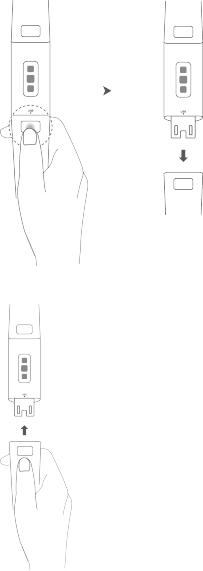
Premiers pas
• Installer la lanière : insérez les bonnes extrémités de la lanière dans le bon sens.
Associer votre bracelet à votre téléphone
Lorsque vous utilisez votre bracelet pour la première fois, branchez-le sur une source d'alimentation électrique ; il s'allumera alors automatiquement. Par défaut, le bracelet entrera en mode association Bluetooth.
 Votre bracelet ne peut être associé qu'à des téléphones exécutant Android 4.4 ou plus récent ou iOS 9.0 ou plus récent. Avant de lancer l'association, assurez-vous que le Bluetooth a bien été activé sur votre téléphone.
Votre bracelet ne peut être associé qu'à des téléphones exécutant Android 4.4 ou plus récent ou iOS 9.0 ou plus récent. Avant de lancer l'association, assurez-vous que le Bluetooth a bien été activé sur votre téléphone.
• Pour les utilisateurs Android :
1Sur un app store de votre téléphone, recherchez et installez la dernière version de l'application Huawei Health (pour les utilisateurs d'appareils Huawei, recherchez l'application Huawei Health dans AppGallery et installez-la).
2Ouvrez l'application Huawei Health, allez à Appareils > Ajouter > Bracelets connectés et sélectionnez le nom de votre bracelet.
3Touchez ASSOCIER et l'application Huawei Health va se mettre à rechercher le bracelet. Sélectionnez ensuite le nom du dispositif dans la liste des appareils disponibles et l'association va démarrer d'elle-même.
2

Premiers pas
 Lorsque vous allumerez votre bracelet pour la première fois ou que vous le réassocierez à votre téléphone après une restauration des paramètres d'usine, il vous sera demandé de sélectionner une langue avant que l'association ne ff c Une fois que votre bracelet se sera associé à votre téléphone, il s'adaptera à la langue du système de votre téléphone.
Lorsque vous allumerez votre bracelet pour la première fois ou que vous le réassocierez à votre téléphone après une restauration des paramètres d'usine, il vous sera demandé de sélectionner une langue avant que l'association ne ff c Une fois que votre bracelet se sera associé à votre téléphone, il s'adaptera à la langue du système de votre téléphone.
4 Votre bracelet se mettra à vibrer lorsqu'il recevra une demande d'association. Touchez
 •
•
•
pour c n |
m l'association. |
|
|
L'écran de votre bracelet ffic |
une icône lorsque l'association aura été |
||
ff c |
Comptez environ deux secondes pour la synchronisation des |
||
informations importantes de votre téléphone (date et heure, par exemple). |
|||
Faute de quoi, l'écran de votre bracelet ffic |
une autre icône vous informant |
||
que l'association a échoué avant de revenir à l'écran de démarrage au bout de deux secondes.
• Pour les utilisateurs iOS :
1Recherchez l'application Huawei Health dans l'app store de votre téléphone et installezla.
2Ouvrez l'application Huawei Health, touchez Appareils, allez à Ajouter > Bracelets connectés et sélectionnez le nom de votre bracelet.
3L'application Huawei Health recherchera automatiquement le bracelet. Sélectionnez le bon dispositif dans la liste des appareils Bluetooth disponibles et l'association démarrera automatiquement.
 Lorsque vous allumerez votre bracelet pour la première fois ou que vous le réassocierez après une restauration des paramètres d'usine, il vous sera demandé de
Lorsque vous allumerez votre bracelet pour la première fois ou que vous le réassocierez après une restauration des paramètres d'usine, il vous sera demandé de
sélectionner une langue avant que l'association ne |
ff c |
Une fois que votre |
bracelet se sera associé à votre téléphone, il ffic |
la langue que vous avez |
|
n sur votre téléphone. |
|
|
4 Votre bracelet se mettra à vibrer lorsqu'il recevra une demande d'association. Touchez
 pour c n m l'association.
pour c n m l'association.
5 Une fois que votre téléphone ffic la demande d'association Bluetooth, touchez ASSOCIER pour commencer l'association.
Allumer, éteindre et redémarrer le bracelet
Allumer votre bracelet
Votre bracelet s'allume automatiquement lorsque vous le rechargez.
3
Premiers pas
Éteindre votre bracelet
Balayez l'écran jusqu'à ce que vous trouviez Plus, puis allez à Système > Éteindre. Après
avoir lu le message d'invite, touchez  .
.
 Pour rallumer le bracelet après qu'il a été éteint, branchez-le sur une source d'alimentation électrique et il s'allumera automatiquement.
Pour rallumer le bracelet après qu'il a été éteint, branchez-le sur une source d'alimentation électrique et il s'allumera automatiquement.
Redémarrer votre bracelet
Balayez l'écran jusqu'à ce que vous trouviez Plus, puis allez à Système > Redémarrer.
Recharger votre bracelet
Appuyez quelques instants sur le bouton de libération rapide de la lanière la plus longue pour détacher le corps du bracelet. À l'aide d'un port USB, branchez le corps du bracelet directement sur une source d'alimentation électrique.
Examinez l'extrémité de rechargement du corps du bracelet et déterminez de quel côté se trouvent les bandes métalliques. Insérez avec précaution le corps du bracelet dans un port USB de rechargement de manière à ce que les contacts métalliques se trouvent en face du milieu du port USB (et non contre les parois de celui-ci). Le corps du bracelet se mettra à vibrer pour indiquer qu'il se recharge correctement. S'il ne vibre pas, mettez le corps du bracelet dans une autre position et refaites une tentative.
4
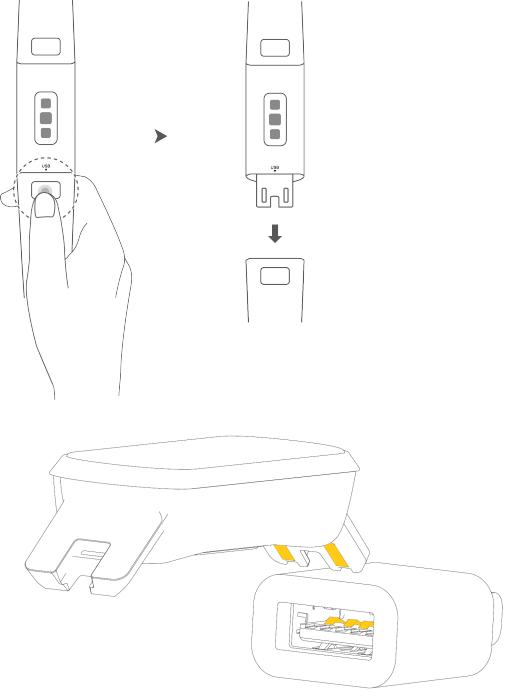
Premiers pas
 • Avant de recharger, assurez-vous que le port de rechargement et les parties métalliques sont propres et sèches n d'éviter des courts-circuits ou d'autres risques.
• Avant de recharger, assurez-vous que le port de rechargement et les parties métalliques sont propres et sèches n d'éviter des courts-circuits ou d'autres risques.
•Si l'écran du bracelet tremblote ou devient noir, connectez le bracelet à une source d'alimentation électrique pour le redémarrer.
•Utilisez un chargeur Huawei avec une tension en sortie nominale de 5 V et un courant en sortie nominal d'au moins 1 A. Vous pouvez également recharger votre bracelet à l'aide d'un ordinateur. L'utilisation d'un chargeur non Huawei peut ralentir le
rechargement et provoquer c ff m n de votre bracelet. Soyez prudent lorsque vous utilisez un chargeur non Huawei. Procurez-vous un chargeur d'origine Huawei auprès d'un distributeur Huawei ffic
5

Premiers pas
Durée du rechargement : Comptez cent minutes environ pour recharger complètement le bracelet avec une température ambiante de 25°C. Une fois que l'icône de la batterie ffic que le niveau de charge est au maximum, votre bracelet est entièrement rechargé.
 Pour garantir la sécurité de la batterie, le courant de charge diminue de manière considérable lorsque la température ambiante est trop basse. Cela veut dire que le bracelet mettra plus de temps à se recharger. Il est recommandé de recharger le bracelet dans un environnement où la température ambiante est supérieure à 20°C.
Pour garantir la sécurité de la batterie, le courant de charge diminue de manière considérable lorsque la température ambiante est trop basse. Cela veut dire que le bracelet mettra plus de temps à se recharger. Il est recommandé de recharger le bracelet dans un environnement où la température ambiante est supérieure à 20°C.
le niveau de la batterie : |
|
• Si l'écran est allumé, appuyez dessus pour |
où en est la batterie. |
•Vous pouvez également aller à Plus > Batterie.
•Vous pouvez également ouvrir l'application Huawei Health et toucher Appareils pour voir le niveau de la batterie.
 Le niveau de la batterie ffic sous forme de pourcentage entier.
Le niveau de la batterie ffic sous forme de pourcentage entier.
Alerte de n de batterie
Si le niveau de la batterie tombe en dessous de 10 %, votre bracelet va se mettre à vibrer et
l'écran du bracelet va ffic |
pour vous rappeler de recharger le bracelet dès que |
possible. |
|
Icônes
Cadrans préinstallés :
 Les aspects réels peuvent varier. Les cadrans de montre sont susceptibles de changer et les cadrans ci-dessus ne sont indiqués qu'à titre de référence.
Les aspects réels peuvent varier. Les cadrans de montre sont susceptibles de changer et les cadrans ci-dessus ne sont indiqués qu'à titre de référence.
Menu de niveau 1 :
6
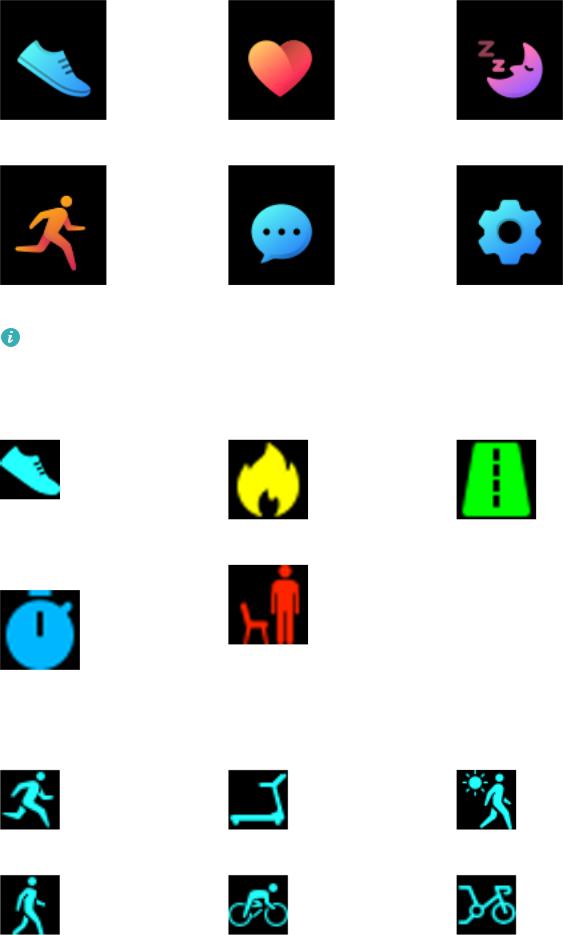
Premiers pas
Enregistrement d'activité |
Rythme cardiaque |
Sommeil |
|
|
|
Exercice physique |
Messages |
Plus |
|
|
|
Le pourcentage |
ffic sous Suivi quotidien indique à combien vous en êtes par rapport |
à votre objectif. |
|
Enregistrements d'activités :
Nombre de pas |
Calories brûlées |
Distance |
|
|
|
Activité d'intensité modérée à |
Temps passé debout |
– |
élevée |
|
|
|
|
|
Modes d'exercices physiques : |
|
|
|
|
|
Course en extérieur |
Course à pied en intérieur |
Marche en extérieur |
|
|
|
Marche en intérieur |
Vélo en extérieur |
Vélo en intérieur |
|
|
|
7
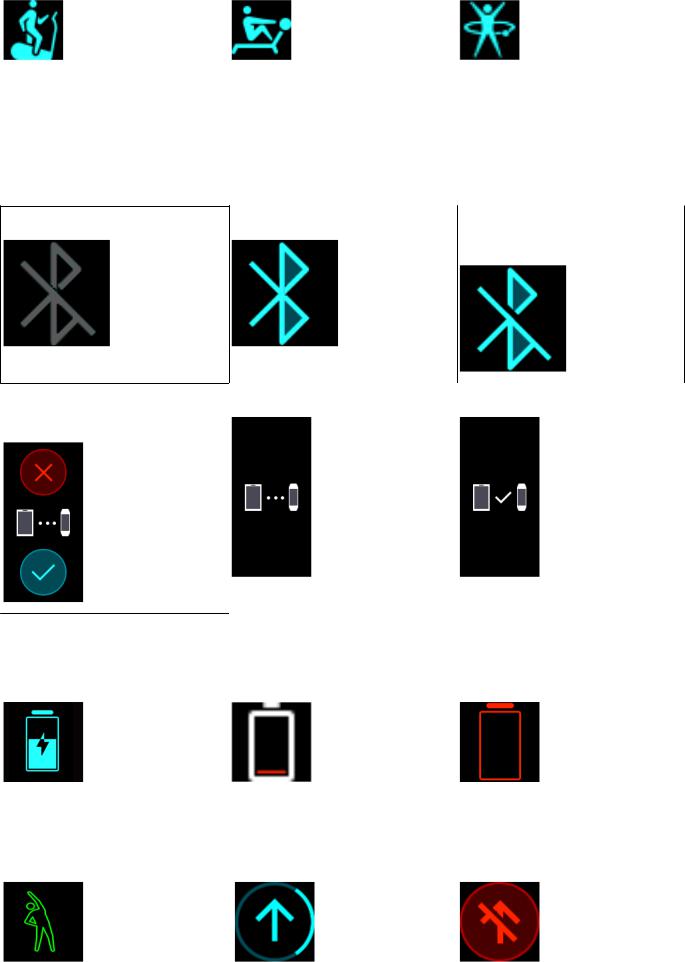
Premiers pas
Vélo elliptique |
Rameur |
Autres |
|
|
|
 Le vélo en extérieur requiert le GPS et EMUI 5.0 ou plus récent (ou iOS 9.0 ou plus récent). L'icône de vélo en extérieur sera masquée sur votre bracelet si votre téléphone ne correspond pas à ces conditions requises.
Le vélo en extérieur requiert le GPS et EMUI 5.0 ou plus récent (ou iOS 9.0 ou plus récent). L'icône de vélo en extérieur sera masquée sur votre bracelet si votre téléphone ne correspond pas à ces conditions requises.
Connexion et association :
Bluetooth non connecté |
Bluetooth connecté |
Se connecter avec le |
|
|
Bluetooth |
Demande d'association pour Association |
Associé |
la première fois |
|
Batterie :
En charge |
Batterie faible |
Batterie extrêmement faible |
|
|
|
Autres :
Rappel d'activité |
Mise à jour |
Échec de la mise à jour. |
|
|
|
8
